In diesem einfachen Pixel-Tutorial lernst du, wie man ein Pixel-Art-Flugzeug erstellt! Wir gehen die verschiedenen Schritte durch, die es braucht, um dein eigenes Flugzeug aus Pixeln zu machen!
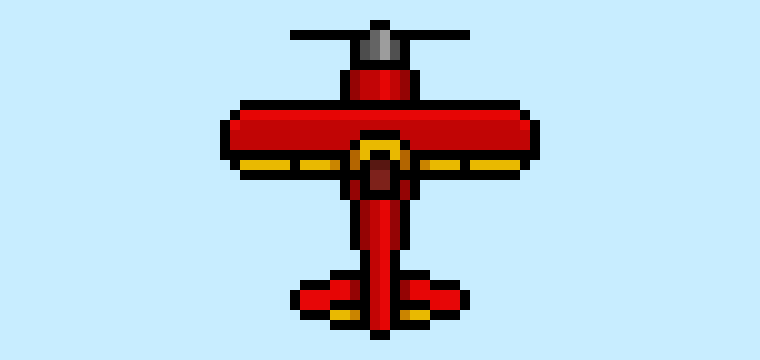

Bist du bereit, dein eigenes Pixel-Art-Flugzeug zu entwerfen? Das Erlernen, wie man ein niedliches Pixel-Art-Flugzeug zeichnet, ist beliebter denn je! Egal, ob du ein einfaches Pixel-Art-Flugzeug-Sprite für dein Flug-Videospiel erstellen möchtest oder vielleicht einfach ein süßes neues Pixel-Art-Flugzeug als Teil deiner Luftfahrt-Sammlung in den sozialen Medien teilen willst, dieses Pixel-Art-Tutorial hilft dir, schnell und einfach ein Pixel-Flugzeug zu erstellen.
Wie man ein Pixel-Art-Flugzeug erstellt
Dies sind die grundlegenden Schritte, um ein Pixel-Art-Flugzeug zu erstellen:
- Wähle eine Pixel-Art-Software wie Adobe Photoshop, Mega Voxels oder Aseprite
- Erstelle ein 32×32 Pixel-Raster
- Skizziere die Umrisse für die Form des Flugzeugs
- Fülle die Farbe des Pixel-Art-Flugzeugs aus
- Zeichne einen Schatten auf das Flugzeug, um Tiefe zu erzeugen
- Fülle den Hintergrund mit Farbe
Nun, da du mit den grundlegenden Schritten vertraut bist, wie man ein Pixel-Art-Flugzeug erstellt, werden wir jeden Schritt visuell durchgehen, damit du folgen kannst, wie du es machst.
Wenn du ganz neu in der Pixel-Art bist, empfehlen wir dir, unseren Beitrag Wie man Pixel-Art erstellt: Anfänger-Tutorial zu lesen
Wähle eine Pixel-Art-Software
In diesem Anfänger-Tutorial zeigen wir dir die Schritte, um dein eigenes Pixel-Art-Flugzeug zu entwerfen, unabhängig davon, welche Pixel-Editor-Software du bevorzugst. Bevor wir beginnen, musst du wissen, wie man ein Raster erstellt und das Bleistift-Werkzeug in der Software deiner Wahl benutzt. Sobald du dein Pixel-Art-Flugzeug erstellt hast, kannst du es in anderen Spielen wie Minecraft oder Software wie Unity Game Engine verwenden. Wir bieten Tutorials für die folgenden Pixel-Art-Editoren an, also wähle einfach den, mit dem du dich am wohlsten fühlst:
Want to see what pixel art software is best for you? Read our post Top Free Pixel Art Software
Erstelle ein Raster
Um zu beginnen, verwenden wir ein einfaches 32×32 Pixel-Raster, um ein kleines Pixel-Art-Flugzeug zu zeichnen. Das Erstellen von 32×32 Pixel-Art ist eine gängige Größe, wenn man Pixel-Art erstellt, insbesondere für Projekte wie Videospiele. Achte darauf, dass dein Arbeitsbereich auf die Farbe Weiß (#FFFFFF) eingestellt ist. Dies wird unsere Leinwand sein, auf der wir unser Pixel-Art-Flugzeug zeichnen. Dein Pixel-Art-Raster für das Flugzeug sollte eine Leinwand haben, die ähnlich wie diese aussieht:

Skizziere die Umrisse für das Flugzeug
Nun werden wir mit dem Umriss für das Flugzeug beginnen, um die Gesamtform unseres Pixel-Flugzeugs zu bekommen. Wähle dazu die Farbe Schwarz (#000000) und aktiviere das Bleistift-Werkzeug in deinem Editor. Da dies die Gesamtform bestimmt, kannst du den Umriss nach Belieben anpassen, um deinem Spiel oder Kunstprojekt zu entsprechen. Als Orientierung kannst du den Umriss unten verwenden oder, wie bereits erwähnt, deinen eigenen entwerfen.
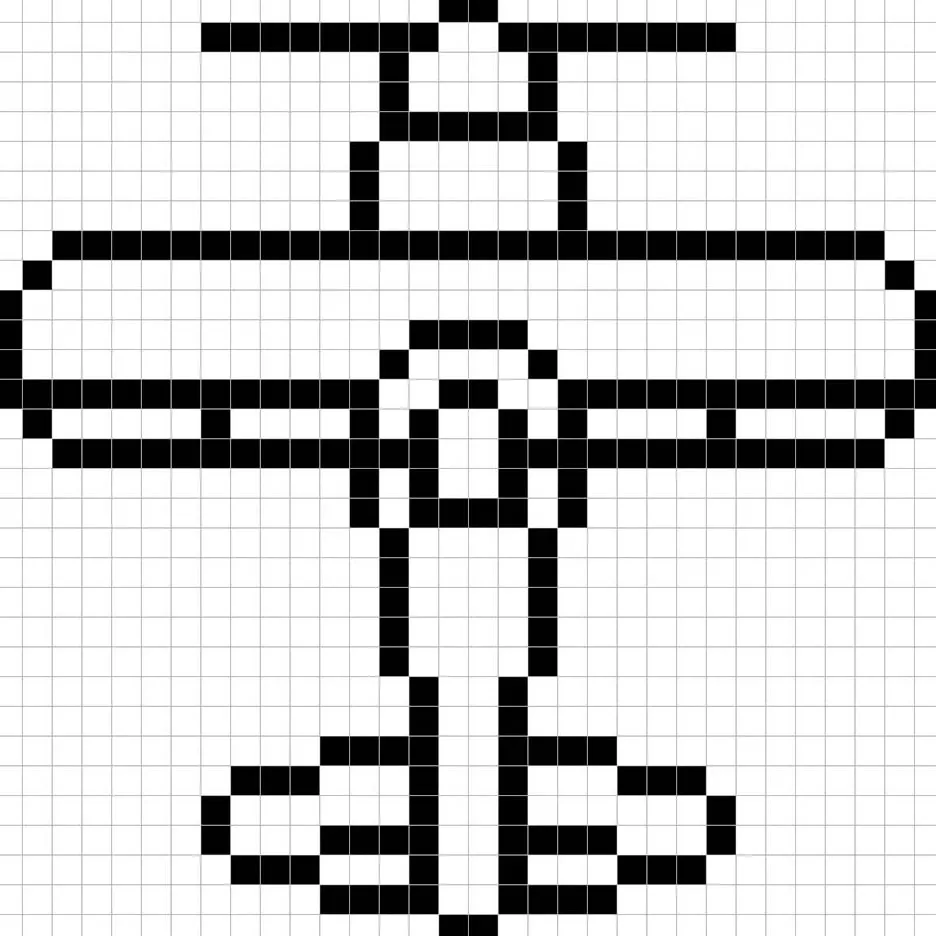
Fülle die Farbe aus
Jetzt, wo du einen Umriss für dein Pixel-Art-Flugzeug gemacht hast, werden wir etwas Farbe hinzufügen, damit es hervorsticht. Fülle den Hauptbereich des Flugzeugs mit Rot (#C10505). Als Nächstes verwenden wir für die Flügel des Flugzeugs ein Gelb (#E9B900). Für die Propellerbasis verwenden wir ein einfaches Grau (#646464). Versuche, das Bild unseres 8-Bit-Pixel-Art-Flugzeugs unten nachzubilden.
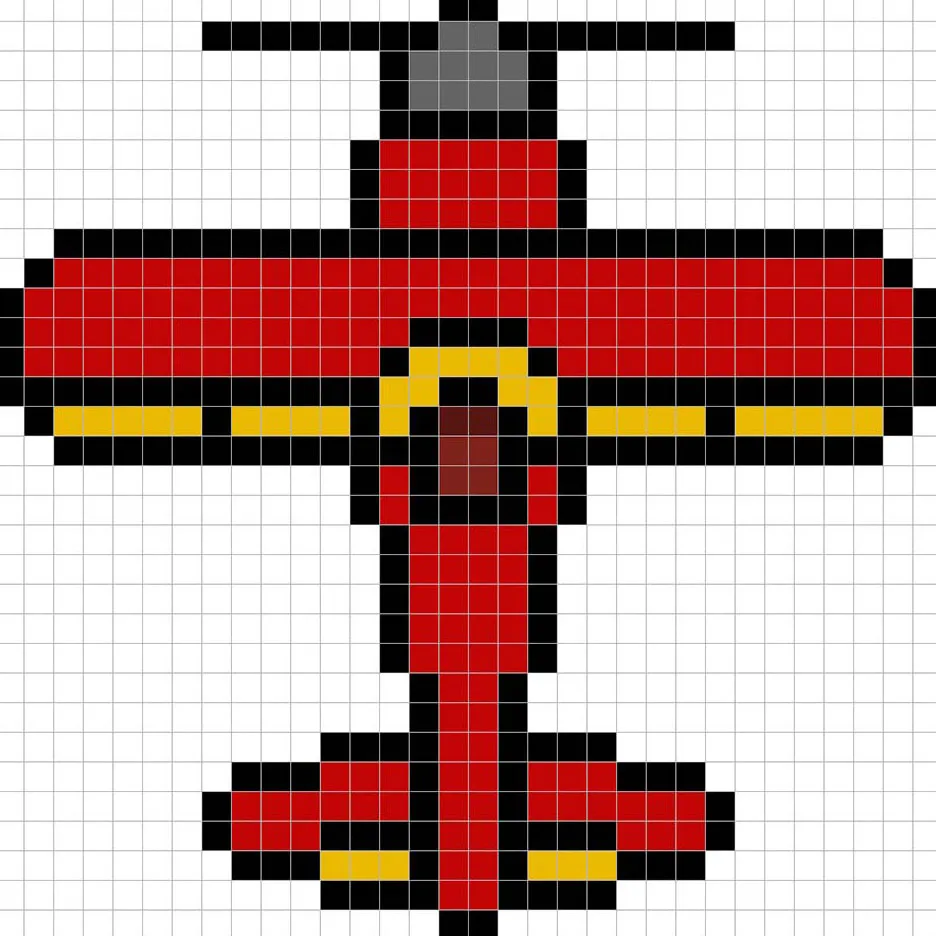
Zeichne den Schatten
Wenn du Pixel-Art erstellst, gibt es im Wesentlichen zwei Teile des Schattierens: die Highlights und die Schatten. Wir beginnen mit den Schatten. Wir werden einen Schatten auf unser 32×32 Pixel-Art-Flugzeug anwenden, indem wir eine einzige Farbe verwenden. Diese Farbe wird an den Seiten des Flugzeugkörpers und der Propellerbasis angewendet. Denke daran, dass wir für den Schatten des Flugzeugs ein dunkleres Rot basierend auf der vorher verwendeten Farbe (#950404) verwenden. Für den Propeller machen wir etwas Ähnliches und verwenden ein dunkleres Grau (#4F4F4F). Schließlich fügen wir einen dunkleren Gelbton für die Flügel nahe der Basis des Flugzeugs hinzu (#ca8500). Versuche, die Position der Schatten im Bild unten nachzuvollziehen.
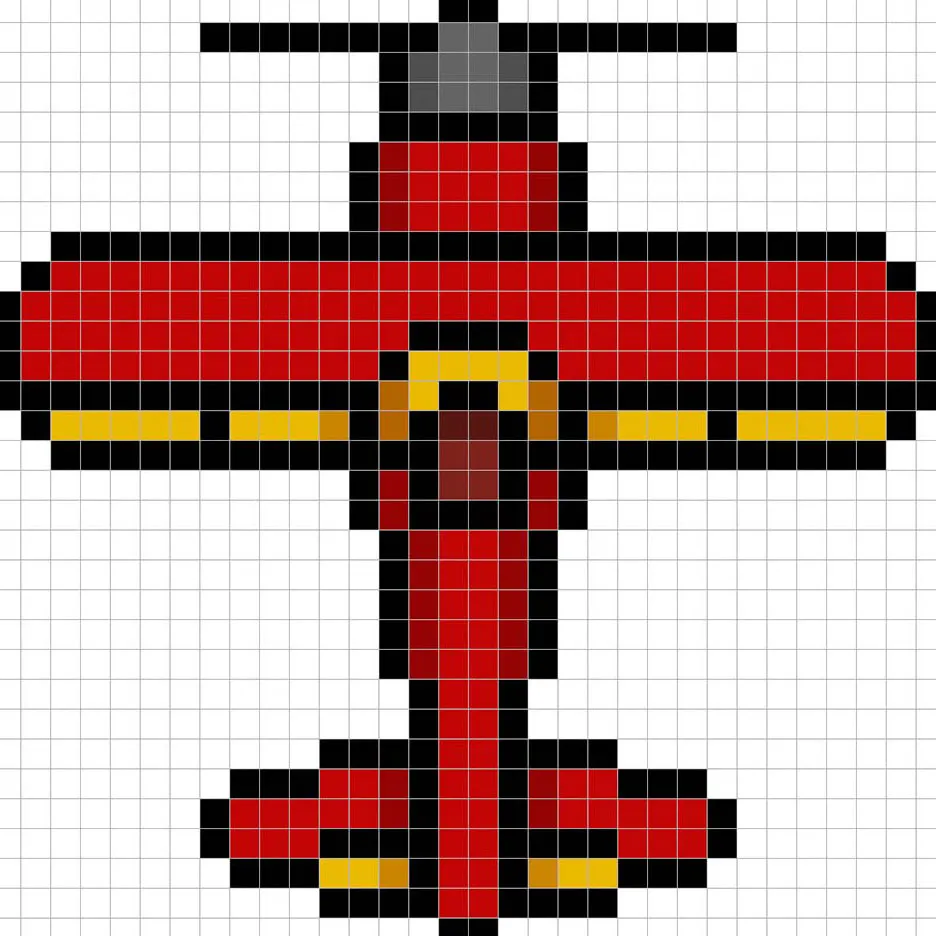
Nun, da du die Grundidee hast, fahren wir fort, um unserem Flugzeug mehr Tiefe zu verleihen und es dreidimensionaler wirken zu lassen. Lass uns ein Highlight mit dem gleichen Rotton aus dem Hauptteil des Flugzeugs hinzufügen, aber diesmal werden wir heller werden (#E70606). Denke daran, dass dies nicht genau die gleiche Farbe sein muss – dies ist eine Gelegenheit, das Flugzeug nach deinem eigenen Geschmack zu gestalten. In unserer Version haben wir nur die oberen Teile des Flugzeugs hervorgehoben. Dasselbe haben wir auch mit der Propellerbasis gemacht. Verwende unser Bild als Orientierung für dein Flugzeug.
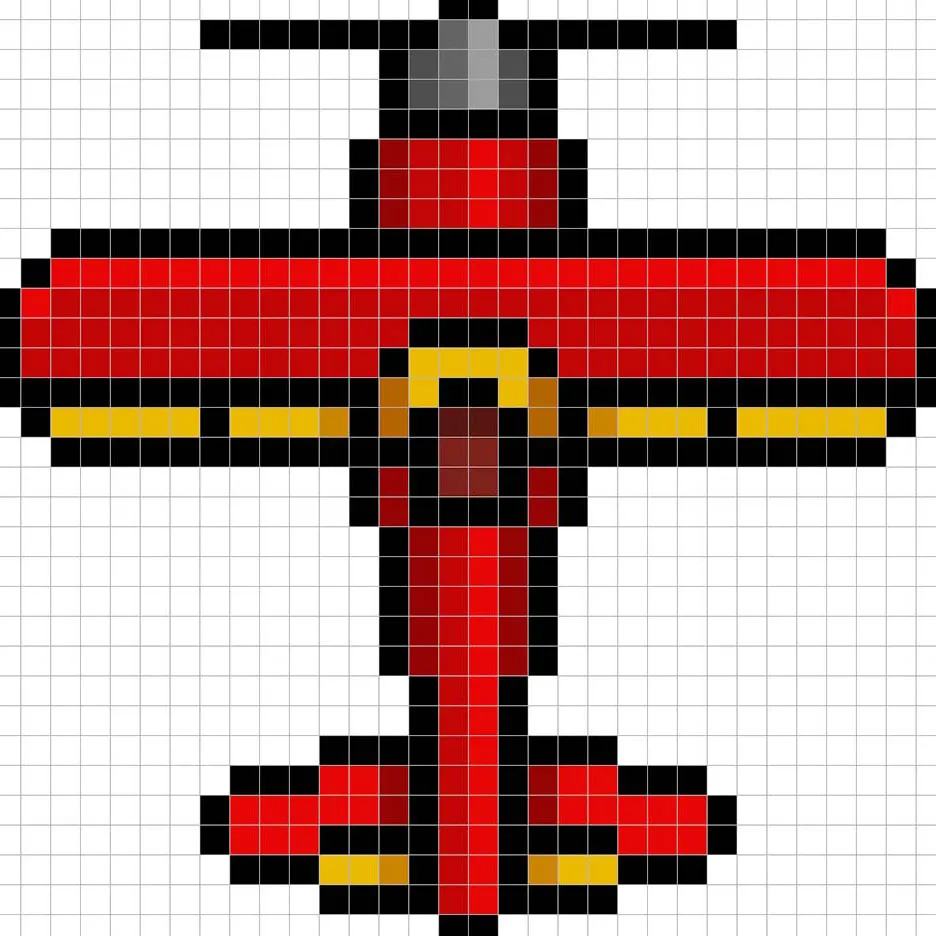
Super! Wenn du mit den Schatten und Highlights deines Flugzeugs zufrieden bist, schaue dir das finale Bild an. Um dein Pixel-Art-Flugzeug zu sehen, kannst du nun die Gitterlinien ausschalten, um sicherzustellen, dass dir das Ergebnis gefällt.
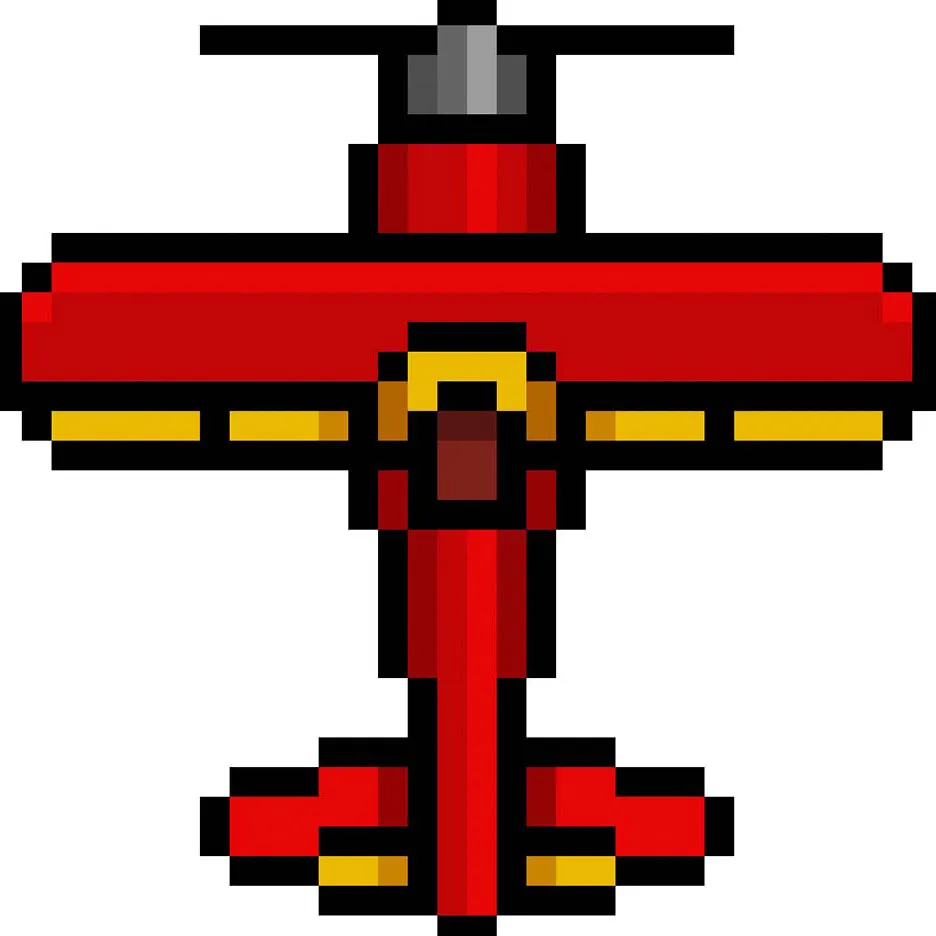
Fülle die Hintergrundfarbe
Zum Schluss ändern wir die Hintergrundfarbe unseres Flugzeug-Sprites, damit unser Flugzeug richtig zur Geltung kommt. Wähle das Eimer-Füllwerkzeug in deinem Editor aus. Gib als Farbe ein sehr helles Blau (#BCEAFE) ein. Klicke dann einfach auf den weißen Bereich außerhalb des Pixel-Flugzeugs.
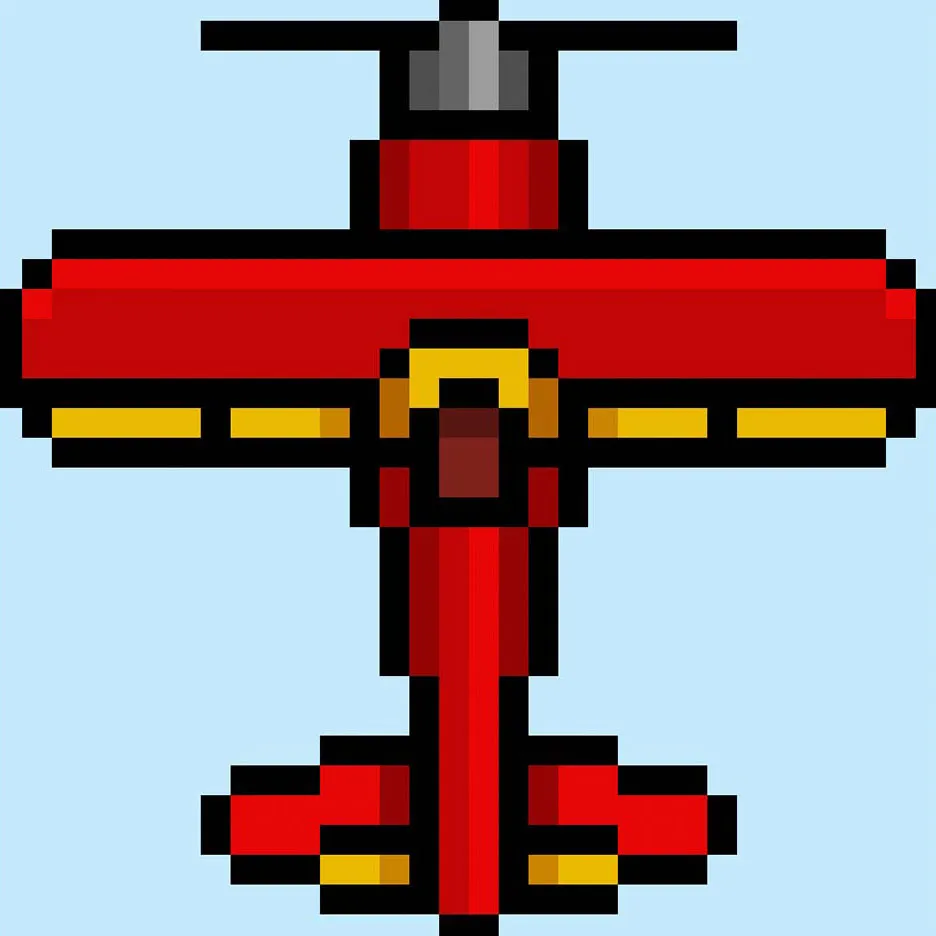
Was kommt als Nächstes?
Herzlichen Glückwunsch! Du weißt jetzt, wie du dein eigenes Pixel-Art-Flugzeug erstellst. Versuche, verschiedene Farben von Flugzeugen zu machen, um eine coole Flugzeughalle zu erstellen.
Bonus: Erstelle ein 3D-Pixel-Art-Flugzeug
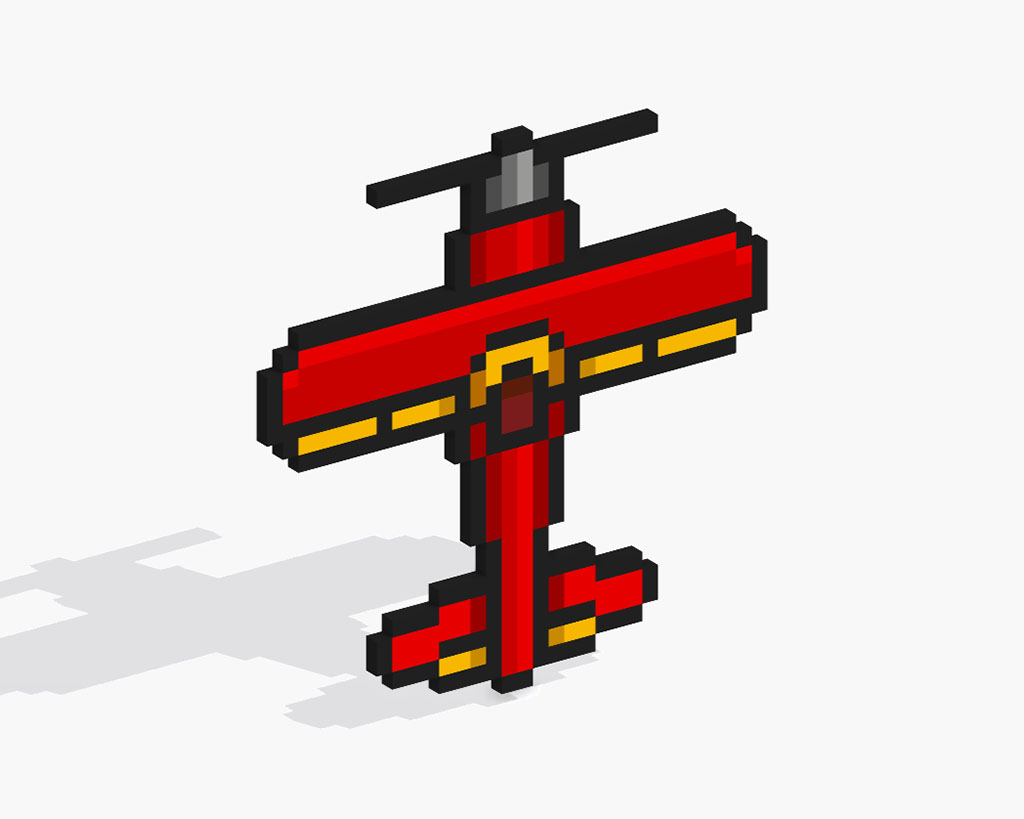
Jetzt, wo du dein eigenes Pixel-Art-Flugzeug gezeichnet hast, kannst du es mit Mega Voxels in 3D umwandeln. Mega Voxels enthält einen 3D Pixel-Art Maker, der es dir ermöglicht, traditionelle 2D-Pixel in 3D-Pixel umzuwandeln. Lade einfach die kostenlose Mega Voxels App für iOS oder Android herunter.
Lade dann die Pixel-Art, die du gerade erstellt hast, mit der Schaltfläche “Datei hinzufügen” auf der Seite “Meine Galerie” hoch. Und das war’s! Mega Voxels verwandelt dein Pixel-Art-Flugzeug automatisch in ein 3D-Pixel-Art-Flugzeug.
Du kannst jetzt 3D-Drehvideos deines 3D-Pixel-Art-Flugzeugs erstellen und es sogar in Augmented Reality ansehen!







